كيفية معرفة الاجهزة المتصلة بالراوتر WE
إدارة الأجهزة المتصلة بالراوتر يعتبر من الخطوات الأساسية للحفاظ على سرعة الإنترنت وحماية البيانات الشخصية. في بعض الحالات، قد يتمكن بعض الأشخاص الغير مصرح لهم من الوصول إلى شبكتك دون علمك، مما يؤدي إلى بطئ سرعة الإنترنت وزيادة استهلاك الباقة بشكل ملحوظ.
معرفة الأجهزة المتصلة بالراوتر لا تقتصر فقط على مراقبة الشبكة، بل يمكنك أيضا اتخاذ الإجراءات الضرورية مثل حظر هذه الأجهزة وتأمين اتصالك.
في هذا المقال، سنشرح كيفية معرفة الأجهزة المتصلة بشبكة الواي فاي على راوتر WE خطوة بخطوة، لتمكينك من إدارة شبكتك بفعالية وحماية خصوصيتك.
تسجيل الدخول الى اعدادات الراوتر
لإدارة إعدادات الراوتر والتحقق من الأجهزة المتصلة بالشبكة، الخطوة الأولى هي تسجيل الدخول 192.168.1.1 صفحة الإعدادات الخاصة بالراوتر باتباع هذه الخطوات البسيطة:
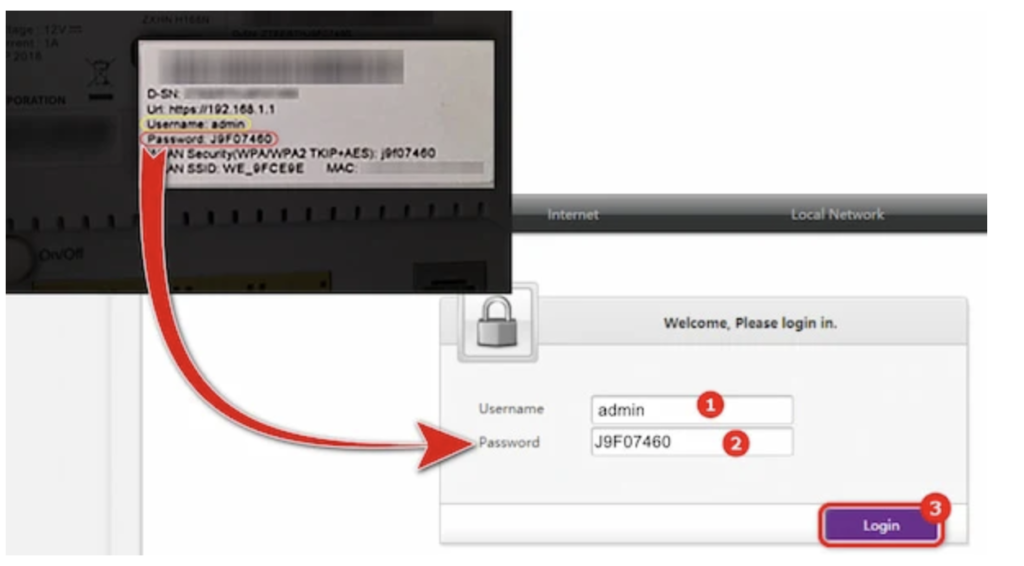
- تأكد من اتصال جهازك بالراوتر إما عبر شبكة الواي فاي أو باستخدام كابل.
- افتح المتصفح وأدخل الرابط التالي في شريط العنوان: https://192.168.1.1/.
- ستظهر لك صفحة تسجيل الدخول. قم بإدخال البيانات المطلوبة والتي تجدها على الجزء الخلفي من جهاز الراوتر.
- بعد الضغط على زر “Login”، ستتمكن من الدخول إلى صفحة الإعدادات الخاصة بالراوتر.
الآن، أصبحت داخل لوحة التحكم، حيث يمكنك ضبط الإعدادات المختلفة ومعرفة عدد الأجهزة المتصلة بشبكتك. في الفقرات التالية، سنتناول خطوات معرفة المتصلين براوتر WE بالتفصيل، حتى تتمكن من إدارة شبكتك بأمان وسهولة.
كيفية معرفة الأجهزة المتصلة بالراوتر
معرفة الاجهزة المتصلة بالراوتر وي HG630 v2
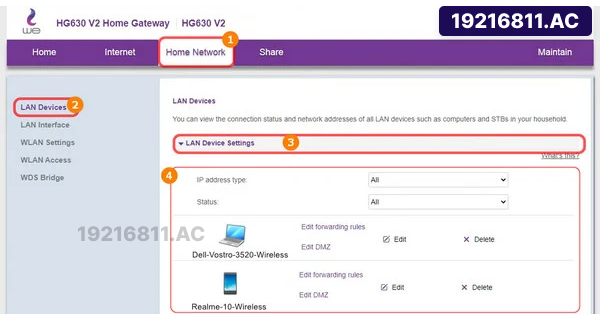
- توجه إلى الشريط العلوي واضغط على “Home Network“.
- من القائمة، اختر “LAN Devices“.
- ستظهر لك قائمة بجميع الأجهزة المتصلة بالشبكة، مع عرض اسم كل جهاز.
- في حالة رغبتك في إزالة جهاز معين من الشبكة، كل ما عليك هو الضغط على زر “Delete” بجانب الجهاز الذي تريد حظره، مما يمنعه من الوصول إلى الإنترنت عبر الراوتر.
معرفة الاجهزة المتصلة بالراوتر WE إصدار H168N
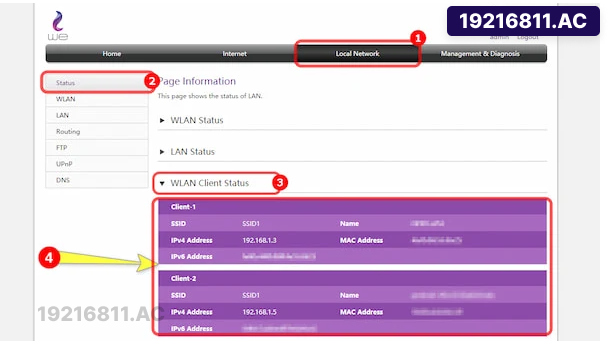
- ابدأ بالضغط على “Local Network” من القائمة العلوية.
- من القائمة الجانبية، اختر “Status“.
- بعد ذلك، اضغط على “WLAN Client Status“، حيث ستظهر لك فوراً جميع الأجهزة المتصلة بالشبكة عبر الواي فاي.
- لمعرفة الأجهزة المتصلة بالراوتر عبر الكابل (RG)، توجه إلى أسفل القائمة والنقر على ‘LAN Client Status’. ستظهر لك قائمة شاملة تتضمن كافة الأجهزة المتصلة باستخدام الكابل، مع تفاصيل دقيقة لكل جهاز
معرفة الاجهزة المتصلة بالراوتر H108N
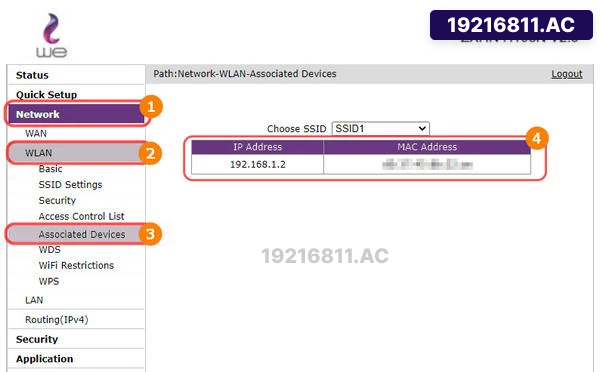
- من القائمة الجانبية، اضغط على “Network“.
- اختر “WLAN” من القائمة الفرعية.
- اضغط على “Associated Devices“، وستتمكن من رؤية قائمة شاملة تحتوي على جميع الأجهزة المتصلة حالياً بالراوتر، مع عرض تفاصيل دقيقة لكل جهاز.
هذه الخطوات تمنحك القدرة على مراقبة الأجهزة المتصلة بالشبكة، مما يساعدك في اتخاذ الإجراءات اللازمة لتعزيز أمان شبكتك.
